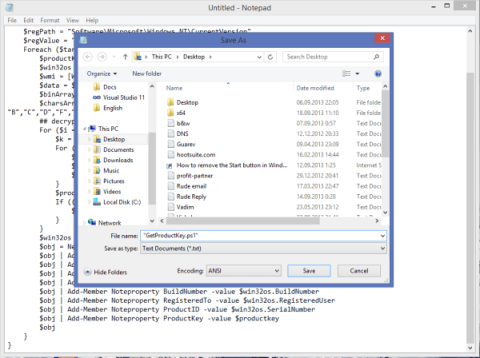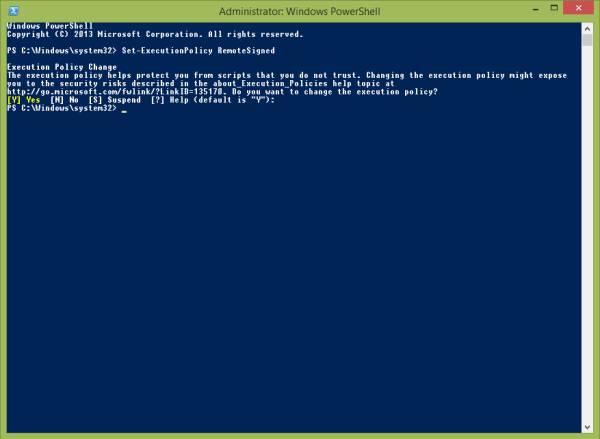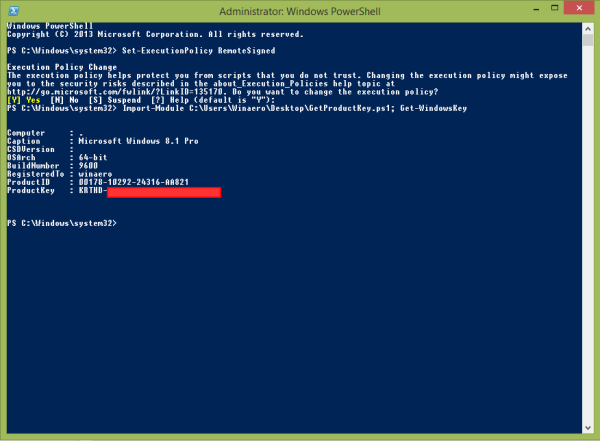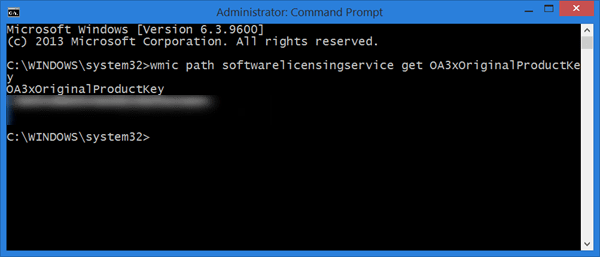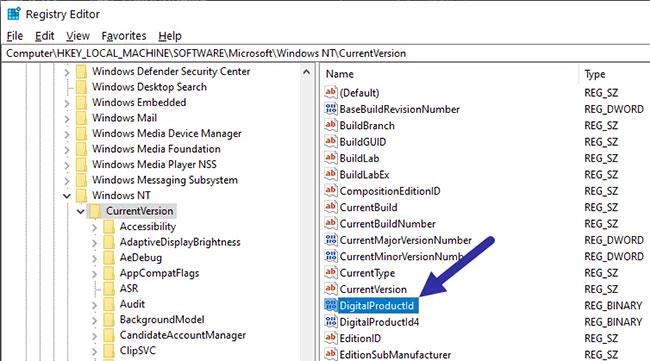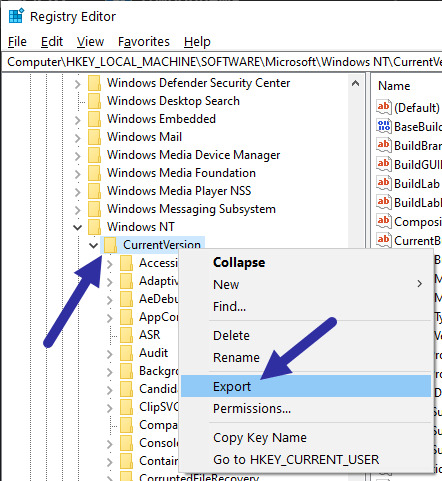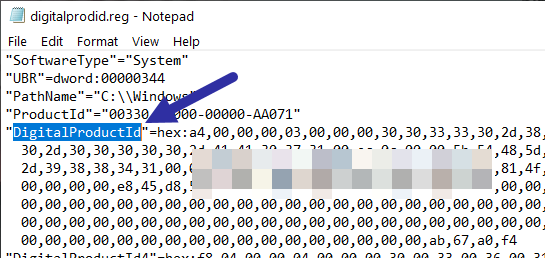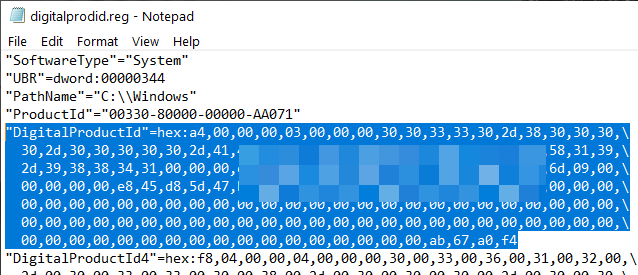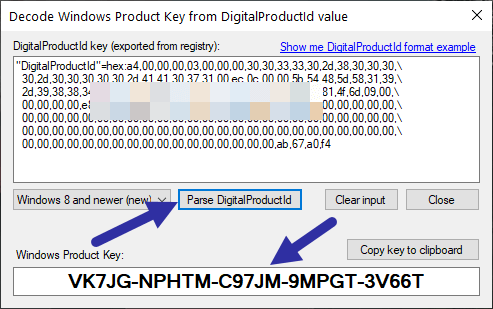Ας υποθέσουμε ότι σκοπεύετε να εγκαταστήσετε ξανά τα Windows, αλλά δεν γνωρίζετε ή θυμάστε το κλειδί προϊόντος για να ενεργοποιήσετε τα Windows μετά την ολοκλήρωση της εγκατάστασης και δεν μπορείτε να ενεργοποιήσετε το πρόσφατα εγκατεστημένο λειτουργικό σύστημα.
Ακολουθούν 3 απλοί τρόποι που θα σας βοηθήσουν να βρείτε το κλειδί προϊόντος σας.
1. Χρησιμοποιήστε το Powershell για να βρείτε το κλειδί προϊόντος
1. Ανοίξτε το Σημειωματάριο στον υπολογιστή σας.
2. Αντιγράψτε και επικολλήστε το παρακάτω κείμενο στο αρχείο Σημειωματάριο:
συνάρτηση Get-WindowsKey {
Λειτουργία ## για ανάκτηση του κλειδιού προϊόντος των Windows από οποιονδήποτε υπολογιστή
## από τον Jakob Bindslet ([email protected])
param ($targets = ".")
$hklm = 2147483650
$regPath = "Λογισμικό\Microsoft\Windows NT\CurrentVersion"
$regValue = "DigitalProductId"
Foreach ($target σε $targets) {
$productKey = $null
$win32os = $null
$wmi = [WMIClass]"\$target\root\default:stdRegProv"
$data = $wmi.GetBinaryValue($hklm,$regPath,$regValue)
$binArray = ($data.uValue)[52..66]
$charsArray = "B", "C", "D", "F", "G", "H", "J", "K", "M", "P", "Q", "R" "T", "V", "W", "X", "Y", "2", "3", "4", "6", "7", "8", "9"
## αποκρυπτογραφήστε τα κωδικοποιημένα δυαδικά δεδομένα base24
Για ($i = 24; $i -ge 0; $i--) {
$k = 0
Για ($j = 14; $j -ge 0; $j--) {
$k = $k * 256 -bxor $binArray[$j]
$binArray[$j] = [μαθηματικά]::tuncate($k / 24)
$k = $k % 24
}
$productKey = $charsArray[$k] + $productKey
Εάν (($i % 5 -eq 0) -και ($i -ne 0)) {
$productKey = "-" + $productKey
}
}
$win32os = Get-WmiObject Win32_OperatingSystem -computer $target
$obj = Αντικείμενο Νέου Αντικειμένου
$obj | Προσθήκη μέλους Υπολογιστής Σημειώματος Ιδιότητας -value $target
$obj | Add-Member NoteProperty Caption -τιμή $win32os.Caption
$obj | Προσθήκη ιδιότητας μέλους CSDVersion -value $win32os.CSDVersion
$obj | Προσθήκη μέλους Σημείωση Ιδιότητας OSArch -τιμή $win32os.OSArchitecture
$obj | Προσθήκη μέλους Σημειώματος BuildNumber -τιμή $win32os.BuildNumber
$obj | Προσθήκη σημείωσης μέλους RegisteredTo -value $win32os.RegisteredUser
$obj | Προσθήκη μέλους Σημείωση Αναγνωριστικό προϊόντος -τιμή $win32os.SerialNumber
$obj | Add-Member Noteproperty ProductKey -value $productkey
$obj
}
}
3. Αποθηκεύστε το αρχείο Σημειωματάριο με ένα ασυνήθιστο όνομα με την επέκταση ".ps1" στην επιφάνεια εργασίας σας για εύκολη αναζήτηση.
Για παράδειγμα, μπορείτε να το ονομάσετε GetProductKey.ps1.
4. Ανοίξτε το Powershell κάτω από το Admin πληκτρολογώντας "powershell" στο πλαίσιο Αναζήτηση στο μενού Έναρξη ή στην οθόνη Έναρξης και, στη συνέχεια, πατήστε Ctrl + Shift + Enter για να ανοίξετε το Powershell κάτω από το Admin.
5. Ενεργοποιήστε την εκτέλεση τοπικών αρχείων χωρίς ψηφιακή υπογραφή εισάγοντας την ακόλουθη εντολή στο παράθυρο του Powershell:
Set-ExecutionPolicy RemoteSigned
Πατήστε Enter για να εκτελέσετε την εντολή.
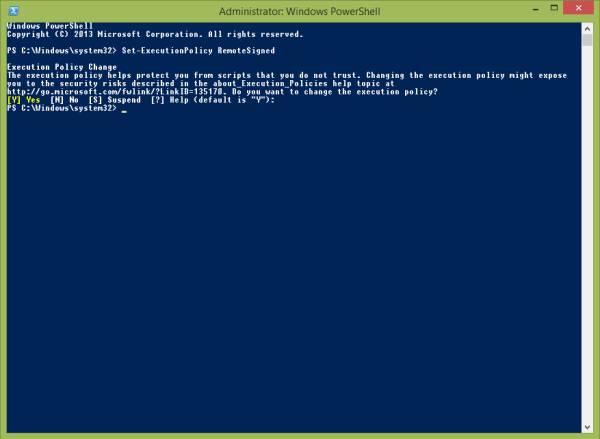
6. Στη συνέχεια, πληκτρολογήστε την παρακάτω εντολή:
Import-Module C:\Users\Winaero\Desktop\GetProductKey.ps1; Get-WindowsKey
Σημείωση:
Στην παραπάνω εντολή, αλλάξτε τη διαδρομή αρχείου GetProductKey.ps1 που αποθηκεύσατε.
7. Τώρα το κλειδί προϊόντος θα εμφανιστεί στην οθόνη.
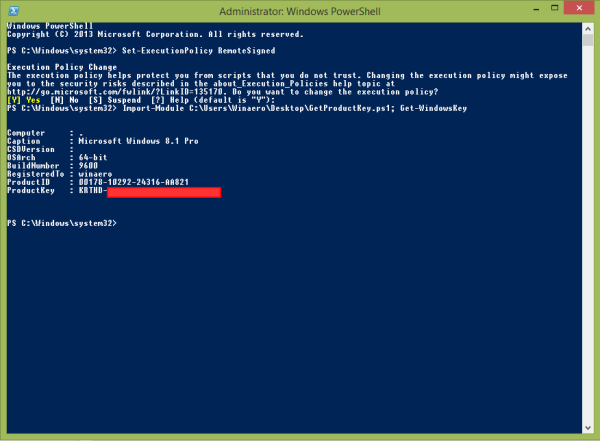
Επιπλέον, μπορείτε να ανατρέξετε στα λεπτομερή βήματα για να βρείτε το κλειδί προϊόντος χρησιμοποιώντας το Powershell στο παρακάτω βίντεο:
2. Βρείτε το κλειδί προϊόντος χρησιμοποιώντας τη γραμμή εντολών
Πρώτα, πατήστε τον συνδυασμό πλήκτρων Windows + X για να ανοίξετε το Power User Menu ή κάντε δεξί κλικ στο κουμπί Έναρξη στην κάτω αριστερή γωνία των Windows 10/8 και, στη συνέχεια, επιλέξτε την επιλογή Γραμμή εντολών (Διαχειριστής) για να ανοίξετε τη Γραμμή εντολών στην περιοχή Διαχειριστής.
Στη συνέχεια, πληκτρολογήστε την παρακάτω εντολή στο παράθυρο της γραμμής εντολών και πατήστε Enter :
Η υπηρεσία αδειών χρήσης λογισμικού διαδρομής wmic λαμβάνει το OA3xOriginalProductKey
Τώρα το κλειδί προϊόντος σας θα εμφανιστεί στην οθόνη.
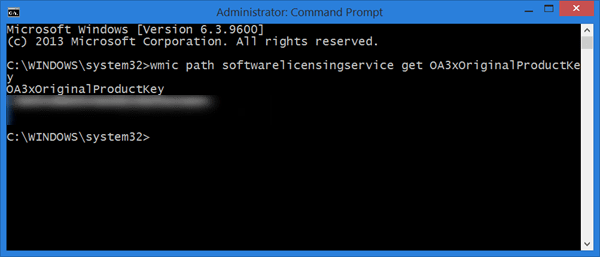
3. Χρησιμοποιήστε το μητρώο των Windows για να βρείτε το κλειδί προϊόντος
Για να εντοπίσετε τον αριθμό-κλειδί προϊόντος στο μητρώο, ακολουθούν τα βήματα που πρέπει να ακολουθήσετε.
1. Κάντε δεξί κλικ στο μενού Έναρξη.
2. Επιλέξτε την επιλογή Αναζήτηση .
3. Αναζητήστε και ανοίξτε τον Επεξεργαστή Μητρώου .
4. Στο μητρώο, αντιγράψτε και επικολλήστε την παρακάτω διαδρομή στη γραμμή διευθύνσεων και, στη συνέχεια, πατήστε Enter.
HKEY_LOCAL_MACHINE\SOFTWARE\Microsoft\Windows NT\CurrentVersion
5. Στο δεξιό πλαίσιο, βρείτε την τιμή DigitalProductId.
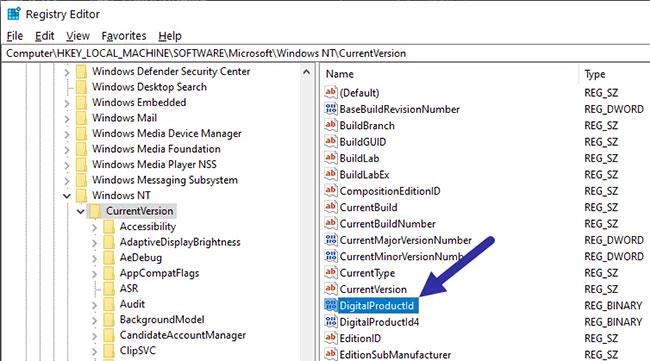
Η τιμή DigitalProductId αποθηκεύει τον αριθμό-κλειδί προϊόντος των Windows 10
Η τιμή DigitalProductId αποθηκεύει τον αριθμό-κλειδί προϊόντος των Windows 10. Κάντε διπλό κλικ σε αυτήν την τιμή και θα δείτε το κρυπτογραφημένο κλειδί άδειας χρήσης.
Αποκωδικοποιήστε την τιμή HEX DigitalProductId σε ένα κλειδί άδειας χρήσης
Το DigitalProductId είναι μια δυαδική τιμή. Οτιδήποτε έχει δυαδική τιμή μετατρέπεται αυτόματα σε τιμή HEX. Εφόσον χρειαζόμαστε τον αριθμό-κλειδί προϊόντος και όχι την τιμή HEX, το επόμενο βήμα θα είναι να αποκωδικοποιήσουμε την τιμή DigitalProductId. Για να το κάνετε αυτό, θα χρησιμοποιήσετε ένα δωρεάν φορητό εργαλείο ανοιχτού κώδικα που ονομάζεται WinProdKeyFinder.
Για να αποκωδικοποιήσετε την τιμή DigitalProductId, ακολουθήστε τα παρακάτω βήματα.
1. Αρχικά, ανοίξτε τον Επεξεργαστή Μητρώου.
2. Μεταβείτε στον παρακάτω φάκελο.
HKEY_LOCAL_MACHINE\SOFTWARE\Microsoft\Windows NT\CurrentVersion\
3. Κάντε δεξί κλικ στο φάκελο CurrentVersion και επιλέξτε Εξαγωγή.
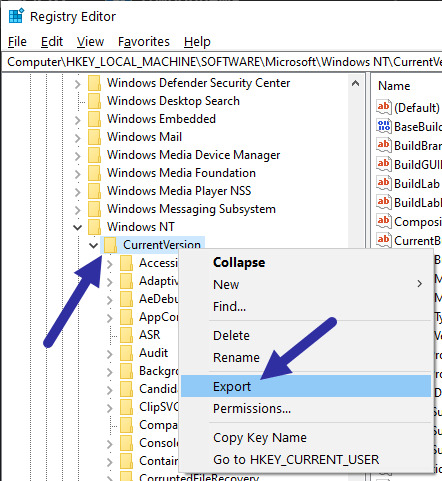
Κάντε δεξί κλικ στο φάκελο CurrentVersion και επιλέξτε Εξαγωγή
4. Ονομάστε το αρχείο όπως θέλετε και αποθηκεύστε το στην επιφάνεια εργασίας.
5. Κλείστε τον Επεξεργαστή Μητρώου.
6. Στην επιφάνεια εργασίας, κάντε δεξί κλικ στο αρχείο .reg και επιλέξτε Επεξεργασία.
7. Στο αρχείο, βρείτε την τιμή DigitalProductId .
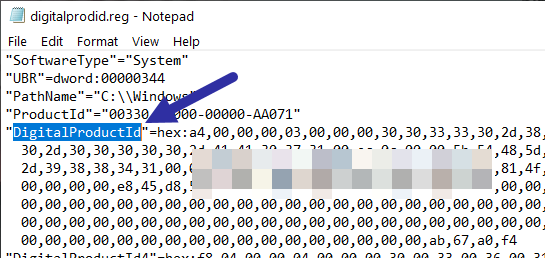
Βρείτε την τιμή DigitalProductId
8. Αντιγράψτε τον πλήρη κωδικό HEX μαζί με το όνομα της τιμής του όπως φαίνεται στην παρακάτω εικόνα.
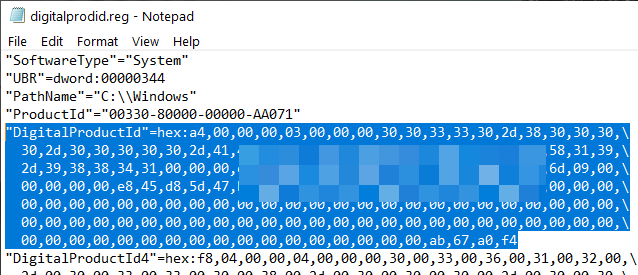
Αντιγράψτε τον πλήρη κωδικό HEX μαζί με το όνομα της τιμής του
9. Στη συνέχεια, πραγματοποιήστε λήψη του WinProdKeyFinder από το Github .
10. Ανοίξτε το αρχείο ZIP και εξαγάγετε το αρχείο EXE στην επιφάνεια εργασίας.
11. Κάντε διπλό κλικ στο "WinProdKeyFind.exe" για να ανοίξει.
12. Στην εφαρμογή, κάντε κλικ στο κουμπί Decode DigitalProductID .
13. Πατήστε τη συντόμευση Ctrl+ Vγια να επικολλήσετε τον αντιγραμμένο κωδικό HEX.
Πατήστε τη συντόμευση Ctrl+V για να επικολλήσετε τον αντιγραμμένο κωδικό HEX
14. Κάντε κλικ στο κουμπί Ανάλυση DigitalProductId .
15. Μόλις πατήσετε το κουμπί, η εφαρμογή θα αποκωδικοποιήσει τον κωδικό HEX και θα εμφανίσει το κλειδί προϊόντος των Windows 10.
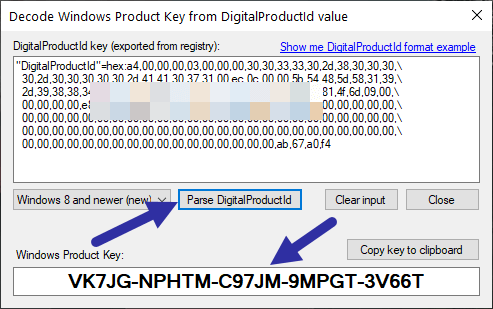
Η εφαρμογή θα αποκωδικοποιήσει τον κωδικό HEX και θα εμφανίσει το κλειδί προϊόντος
Για να αντιγράψετε το κλειδί προϊόντος, κάντε κλικ στο κουμπί Αντιγραφή κλειδιού στο πρόχειρο . Μπορείτε να επικολλήσετε το αντιγραμμένο κλειδί σε ένα αρχείο κειμένου ή άλλο έγγραφο για να το διατηρήσετε ασφαλές.
Ανατρέξτε σε μερικά ακόμη άρθρα παρακάτω:
Καλή τύχη!